iOS11小技巧:iOS11录屏功能如何将声音一并录制?这个自带的功能最容易被忽略
- 互联网
- 2021-02-25 16:55:45
iOS11录屏功能想必大家已经很熟悉了。这一次要分享的是“在用系统自带的录屏功能时,如何把视频声音也录进去?”。
自从苹果发布 iOS 11 以来,用户对 iOS 11 可以说是又爱又恨。一方面因为 iOS 11 改动较大,Bug 也多了不少;另一方面 iOS 11 确实增加了很多更实用的功能,例如系统自带录屏功能,对小编来说简直太有用了。
如果你已经升级 iOS 11 ,想必也已经对这个功能很熟悉。这一次,着重想跟大家分享的是“在用系统自带的录屏功能时,如何把视频声音也录进去?”。
>>>iOS 11 录屏功能在哪里?
简单说明一下,如果还有不知道的朋友可以顺便先补一下功课。
进入“设置—控制中心—自定控制”,将“屏幕录制”功能添加到控制中心。添加完成后,在“控制中心”中就能看到“屏幕录制”的按钮了。
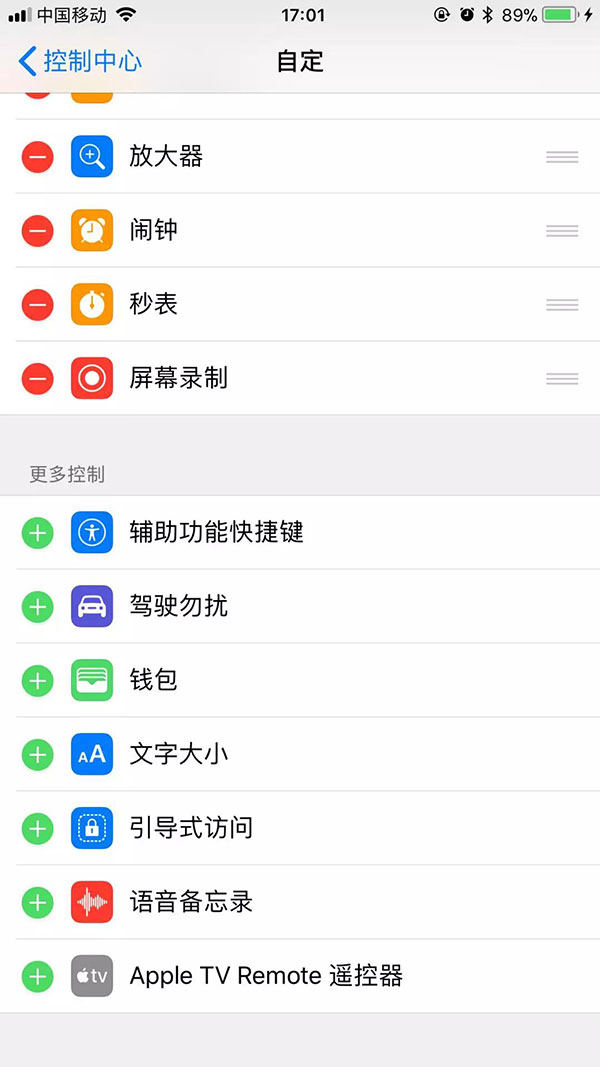
>>>iOS 11 录屏时如何将声音一并录制?
打开控制中心,找到“屏幕录制”按钮。通过 3D Touch按压(无3D Touch 的设备长按),进入“屏幕录制”功能界面,启用底部的“麦克风音频”按钮。
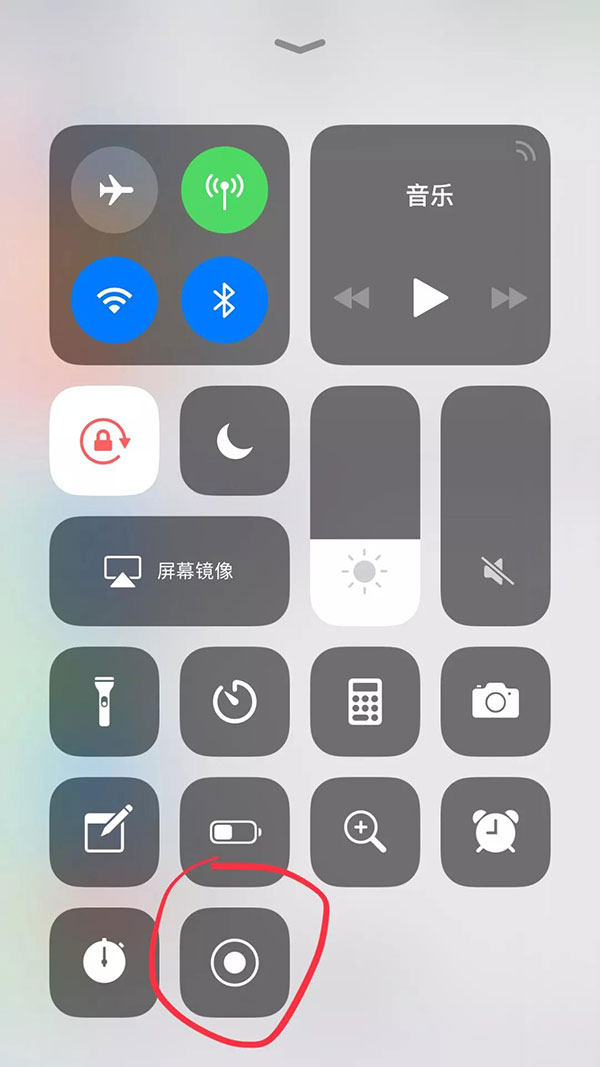
当此功能开启时,你在录制屏幕的时候麦克风也会同时收音。但是要注意的是,这种录制方式是麦克风在外部收音,不是直接录制系统内的声音。
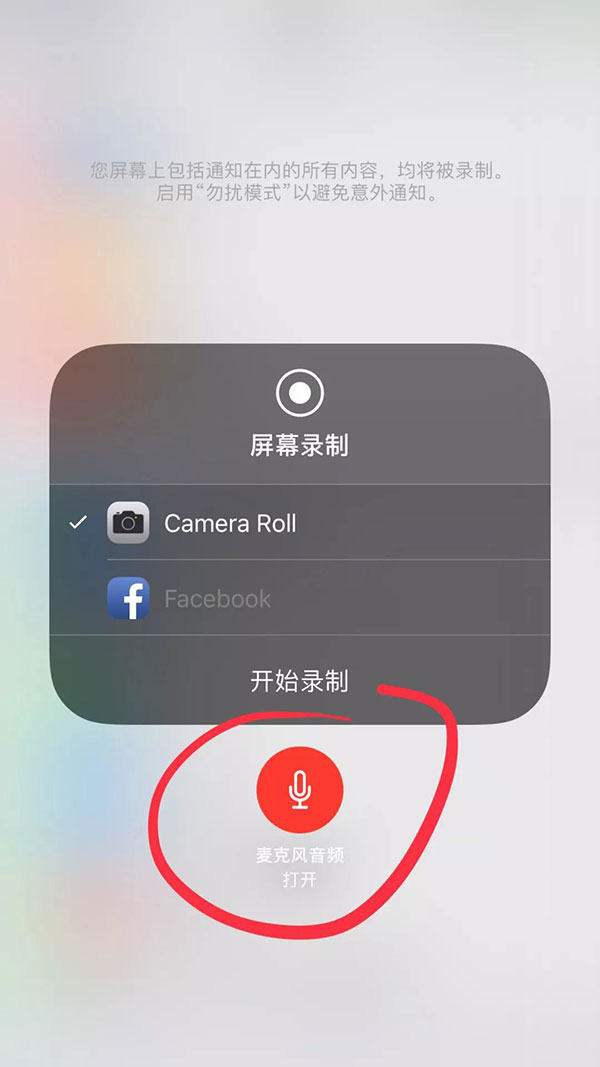
当然这种录音方式也是有利有弊:如果你在录屏时想要边录边讲解,这样可以很方便直接把说话声音也录制进去。但是另一方面,如果外部环境比较嘈杂,录制的声音效果也就大打折扣了。
这个小技巧,你学会了吗?
- 住建部在全国推进住房公积金“跨省通办” 2022-01-24
- 数据显示:2021年全年城镇新增就业1269万人2022-01-24
- 云南安宁打破农民职业发展“天花板” 开展2022-01-24
- 2021年辽宁省粮食生产形势喜人 粮食总产量2022-01-24
- 春节期间辽宁对道路交通安全形势进行分析研2022-01-24
- 辽宁海城市确保全年签约亿元以上项目超过652022-01-24
- 辽宁盘锦公布12件民生实事 推进高质量发展2022-01-24
- “有梦 有为”周末青年志愿行动在李沧举行2022-01-24
- 听·见 | 动画师变身面塑传承人,这个802022-01-24
- 26名群众代表青岛占俩!高二学生成省政协旁2022-01-24
- 追踪丨全民接力,传来好消息!即墨失联3天2022-01-23
- 立案查处!青岛昌明置业有限公司森林公园项2022-01-23
- 半岛验房丨胶州亿阳金都馨城毛坯房墙面锈点2022-01-23
- “乐动市南”!逛街时与艺术不期而遇,“浮2022-01-23
- 人间烟火气!逛吃、选年货、置办新衣服……2022-01-23
- 浮山湾夜静悄悄2022-01-23
- 民俗大拜年,非遗专家亮绝活!2022年山东省2022-01-23
- 风雨无阻!崂山区实验学校小学部的足球队员2022-01-23
- 市北区探索服务赋能新路径 营造企业发展好2022-01-23
- 市北区聚焦中医药长远建设,产生“双驱动”2022-01-23
- 福建省一批民生项目建设取得显著成效2022-01-23
- 福建省十三届人大六次会议在福州开幕2022-01-23
- 去年福建全省地区生产总值48810亿 今年预2022-01-23
- 福建省新型冠状病毒肺炎疫情情况2022-01-23
- 吴棉国:完善网约顺风车监管机制2022-01-23
- 爱心来接力 别样过小年!青岛市第126例、2022-01-22
- 给酒驾保驾照 让醉驾免刑责? 女子凭“运2022-01-22
- 广东海警局查获特大走私冻品案案值逾2000万2022-01-22
- 广州市消费维权服务站已超过1000个2022-01-22
- 预计今年春节期间广州外卖骑手数量平稳2022-01-22















































